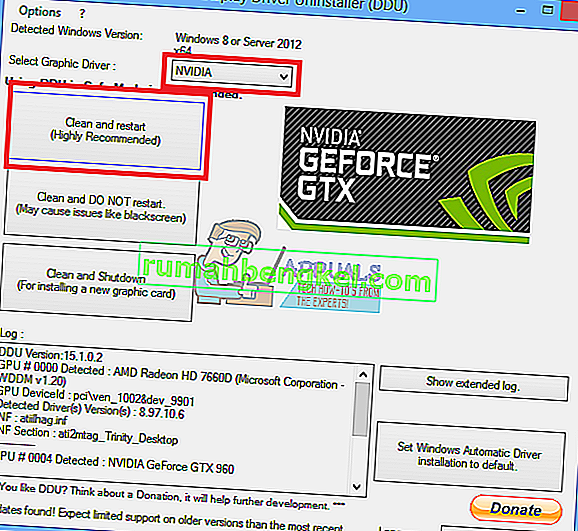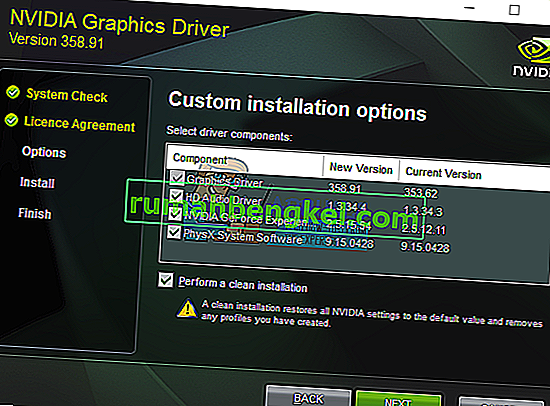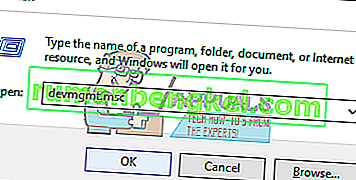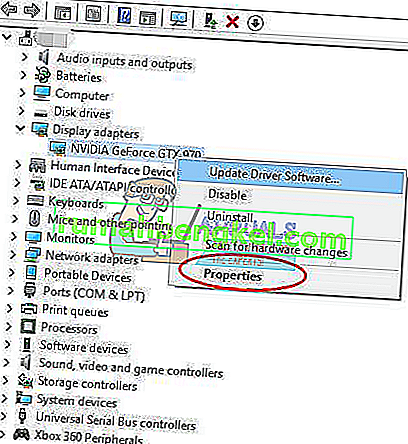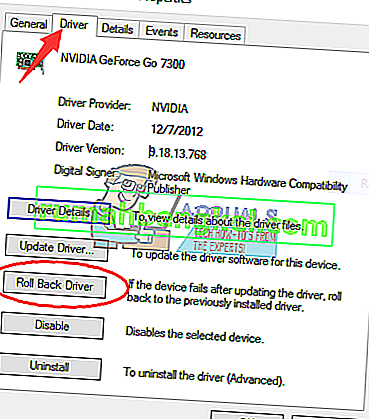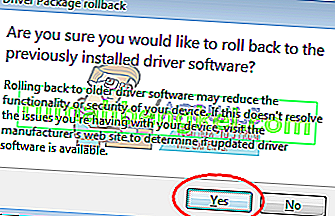Потребителите на графични карти NVIDIA често се сблъскват с проблеми, които изискват в момента да се върнат към предишната инсталация. В тази статия ще ви покажем как да се върнете към предишните версии на драйверите на графичната карта на NVIDIA, за да предотвратите всички проблеми, с които сте се сблъсквали с текущия драйвер.
Има основно два метода за връщане на драйверите на NVIDIA - използване на помощната програма за дисплейни драйвери (DDU) и извличане на предишни компилации от уебсайта на NVIDIA и накрая връщане с диспечера на устройствата на Windows.
Всеки от двата метода в тази статия трябва да ви върне към последната работеща версия на вашия графичен драйвер.
Метод 1: Използване на помощната програма Display Driver
- Изтеглете последната работеща версия на вашия драйвер за NVIDIA за вашия компютър от тук. Потърсете драйверите на графичната си карта под Вариант 1: Намерете ръчно драйвери . Трябва да предоставите типа на вашата графична карта, операционната система и друга необходима информация и след това да щракнете върху Търсене Ще получите списък с драйвери и техните версии, изберете най-подходящата версия за вашето възстановяване и го изтеглете.
- Премахнете всички съществуващи и предишни графични драйвери на NVIDIA и свързания софтуер с помощта на помощната програма за деинсталиране на драйвера на дисплея (DDU). Препоръчва се да се извърши това действие в безопасен режим също (виж Метод 1)
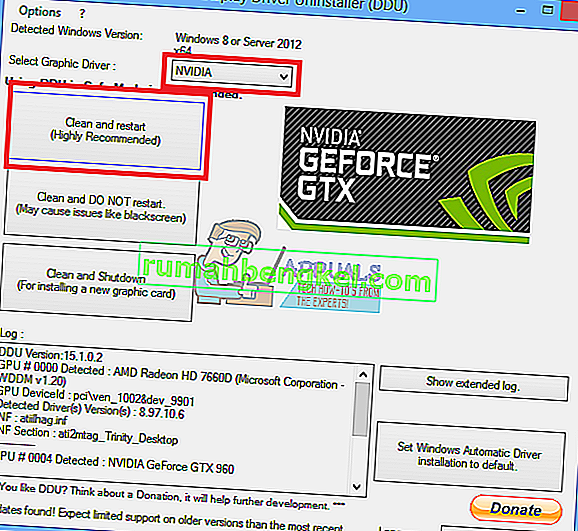
- Инсталирайте драйверите, които сте изтеглили от първата стъпка. Направете това, като стартирате изпълнимия файл и докато инсталирате, изберете Потребителски (Разширени) и изберете Извършване на чиста инсталация . Това допълнително ще изтрие предишни инсталации и след това ще инсталира най-новата работеща версия.
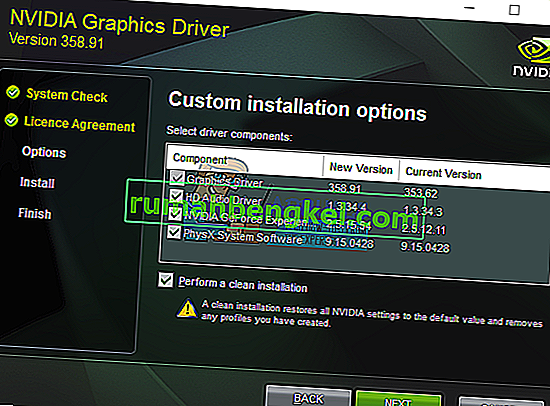
- Рестартирайте компютъра си, за да завършите инсталацията и след това опитайте да извършите предишните действия, при които сте срещнали проблеми.
Метод 2: Използване на конзолата за управление на устройства
Можете също да използвате вградената помощна програма на Windows, за да върнете обратно дефектните драйвери, като следвате тези стъпки.
- Натиснете клавишите Windows + R , напишете devmgmt. msc . Това отваря конзолата за управление на устройства. В Windows 8 и по-нови, натиснете клавишите Windows + X и изберете Device Manager .
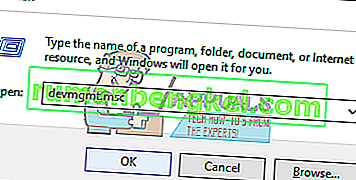
- В диспечера на устройствата разгънете дисплейните адаптери , щракнете с десния бутон върху вашия NVIDIA адаптер под тази категория и щракнете върху Свойства и след това щракнете върху раздела Драйвер .
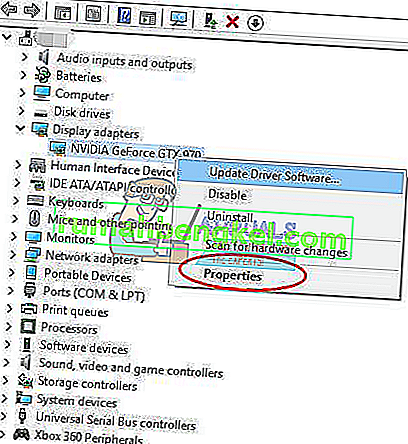
- В раздела Driver щракнете върху Roll Back Driver .
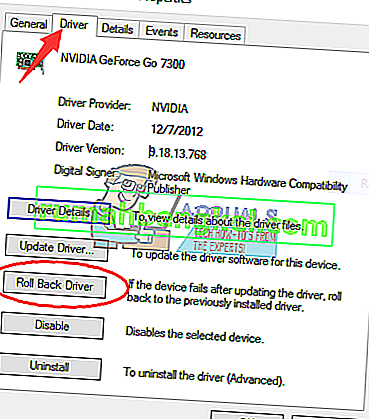
- Ако се появи диалоговият прозорец за потвърждение, щракнете върху Да, за да потвърдите връщането. След като този процес приключи, рестартирайте компютъра си, за да извършите напълно промените.
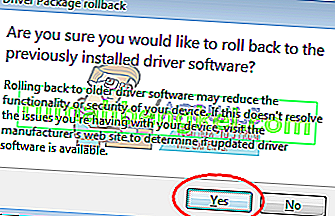
- Сега опитайте да извършите предишните действия, от които сте срещнали проблеми, за да потвърдите дали връщането наистина е работило.